Recensione HP Omen Transcend 14: quasi perfetto!

Cerchi un nuovo laptop da gioco portatile? Dai un

Non c'è dubbio che Tinder abbia cambiato la scena moderna degli appuntamenti. Molti di noi hanno utilizzato Tinder almeno una volta e hanno avuto la nostra parte di esperienze. Tuttavia, potresti non ottenere abbastanza corrispondenze dopo aver utilizzato la piattaforma per un po'. La soluzione migliore è ripristinare il tuo account Tinder.

Anche se puoi sempre eliminare e ricreare un nuovo account Tinder, il fastidio di impostare un profilo completamente nuovo potrebbe essere una delusione per molti. Ecco perché in questa guida ti mostreremo come reimpostare il tuo account Tinder. Cominciamo dalle basi.
Leggi anche: Come tornare su Tinder dopo essere stato bannato
Prima di passare ai passaggi, ecco alcune cose da considerare prima di procedere con i tuoi piani per reimpostare Tinder.
Leggi anche: Non riesci a disconnettere Instagram da Tinder? Ecco come risolverlo
Poiché stai per reimpostare Tinder, potresti perdere alcuni dei tuoi vecchi dati. Quindi, puoi scaricare i tuoi dati di Tinder. Ecco i passaggi da seguire:
Passaggio 1: apri il seguente collegamento sul tuo browser e accedi al tuo account Tinder.
Passaggio 2: fare clic su Scarica le mie informazioni.

Passaggio 3: una volta terminato, inserisci il tuo indirizzo email e fai clic su Invia.

Questo invierà un collegamento per il download all'indirizzo email fornito da cui potrai scaricare i tuoi dati di Tinder. Assicurati di estrarre il file per accedere ai tuoi dati di Tinder.
Esistono due modi per reimpostare il tuo account Tinder. Innanzitutto, c'è un hard reset, in cui elimini il tuo account e poi lo riavvii. La seconda opzione è un soft reset, in cui elimini e aggiorni parti del tuo account Tinder. Abbiamo già una guida dettagliata che spiega come eliminare il tuo account Tinder .
Una volta eliminato il tuo account, quando ne crei uno nuovo, utilizza un nuovo metodo di accesso con nuove credenziali e prova ad accedere da un nuovo dispositivo.
Se hai utilizzato Facebook per accedere a Tinder, ti potrebbe essere richiesto di disconnetterlo manualmente se utilizzi nuovamente lo stesso account per crearne uno nuovo. Ecco i passaggi da seguire:
Passaggio 1: apri Facebook e tocca il menu dell'hamburger nell'angolo in alto a destra.
Passaggio 2: tocca Impostazioni e privacy per espanderlo e seleziona Impostazioni.


Passaggio 3: scegli App e siti Web da qui e tocca Tinder.
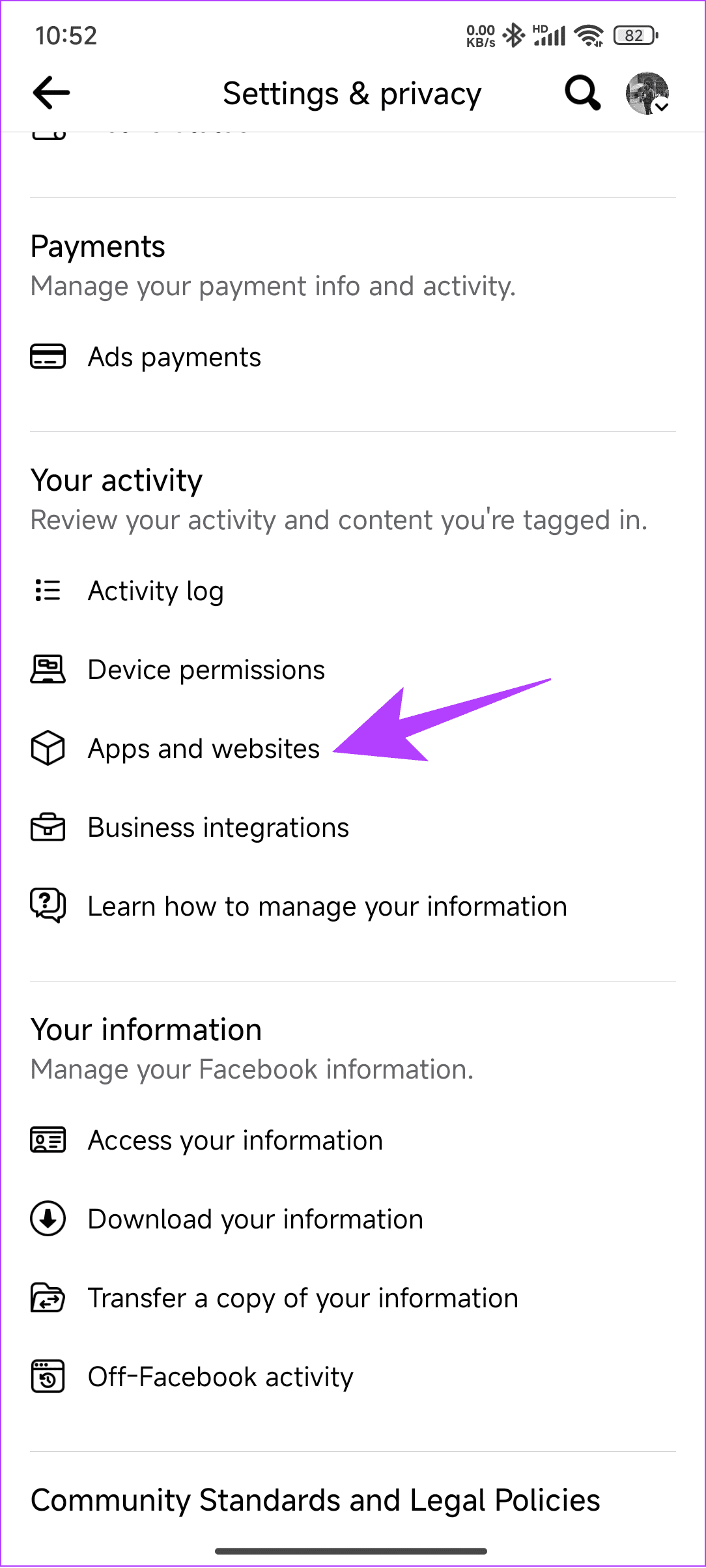
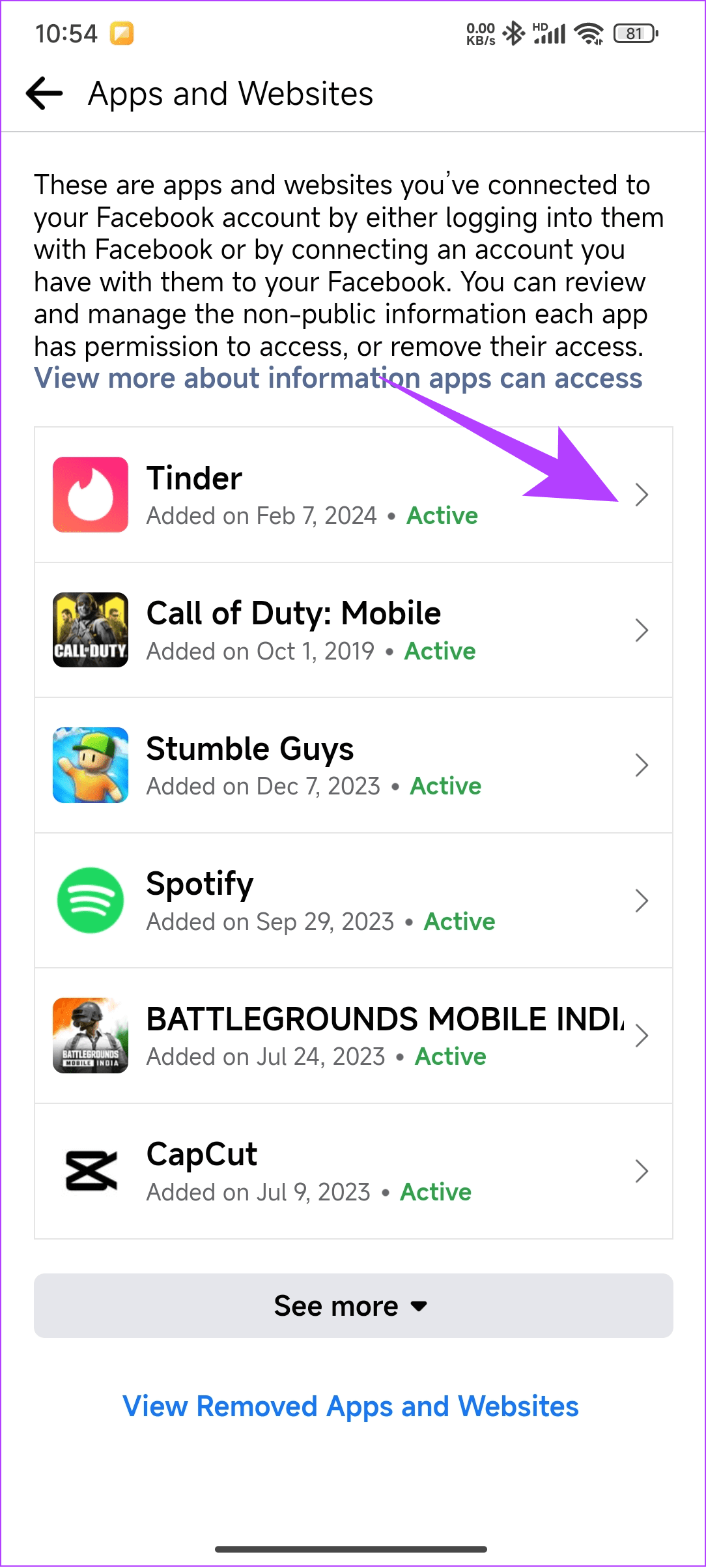
Passaggio 4: tocca Rimuovi. Abilita la casella di controllo nella nuova finestra e tocca Rimuovi per confermare.
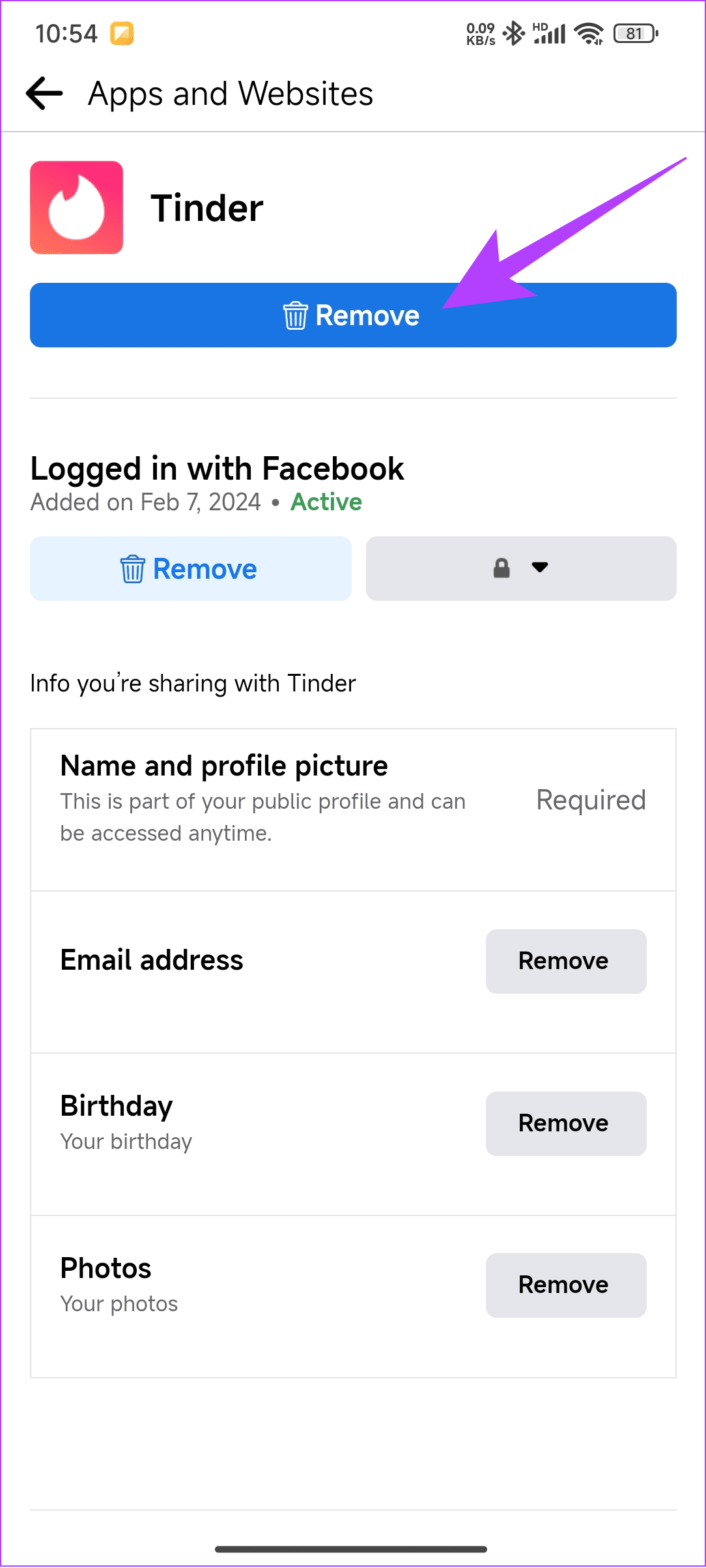
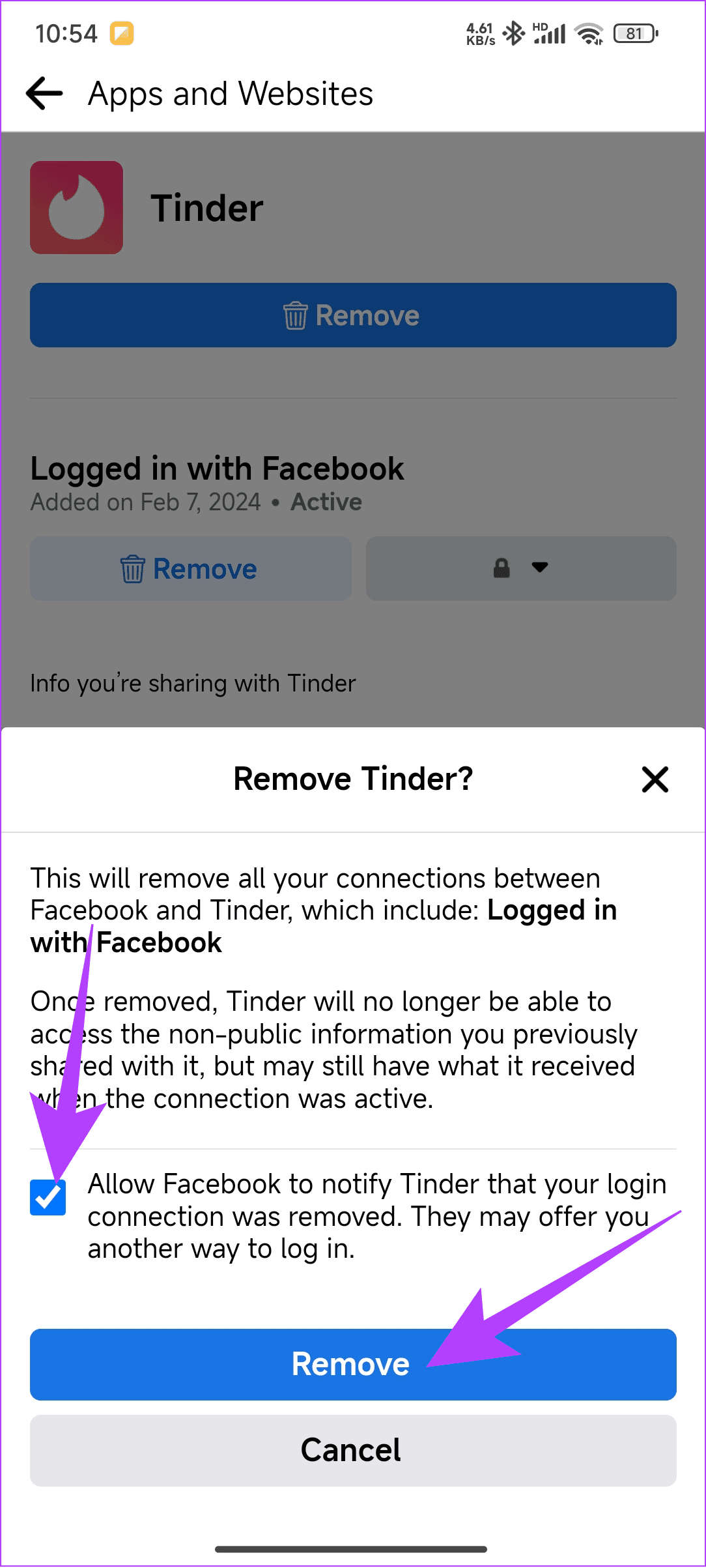
Ora, diamo un'occhiata alla parte del soft reset. Qui ripristineremo parte del tuo account Tinder, facendo sapere a Tinder che hai aggiornato il tuo profilo e, quindi, verrà inviato a più persone.
Passaggio 1: apri Tinder e tocca il pulsante del profilo in basso.
Passaggio 2: ora tocca il pulsante di modifica sull'immagine del tuo profilo e modifica il contenuto in Informazioni su di me.
Passaggio 3: una volta terminato, vai a un'altra schermata. La tua biografia su Tinder verrà aggiornata.

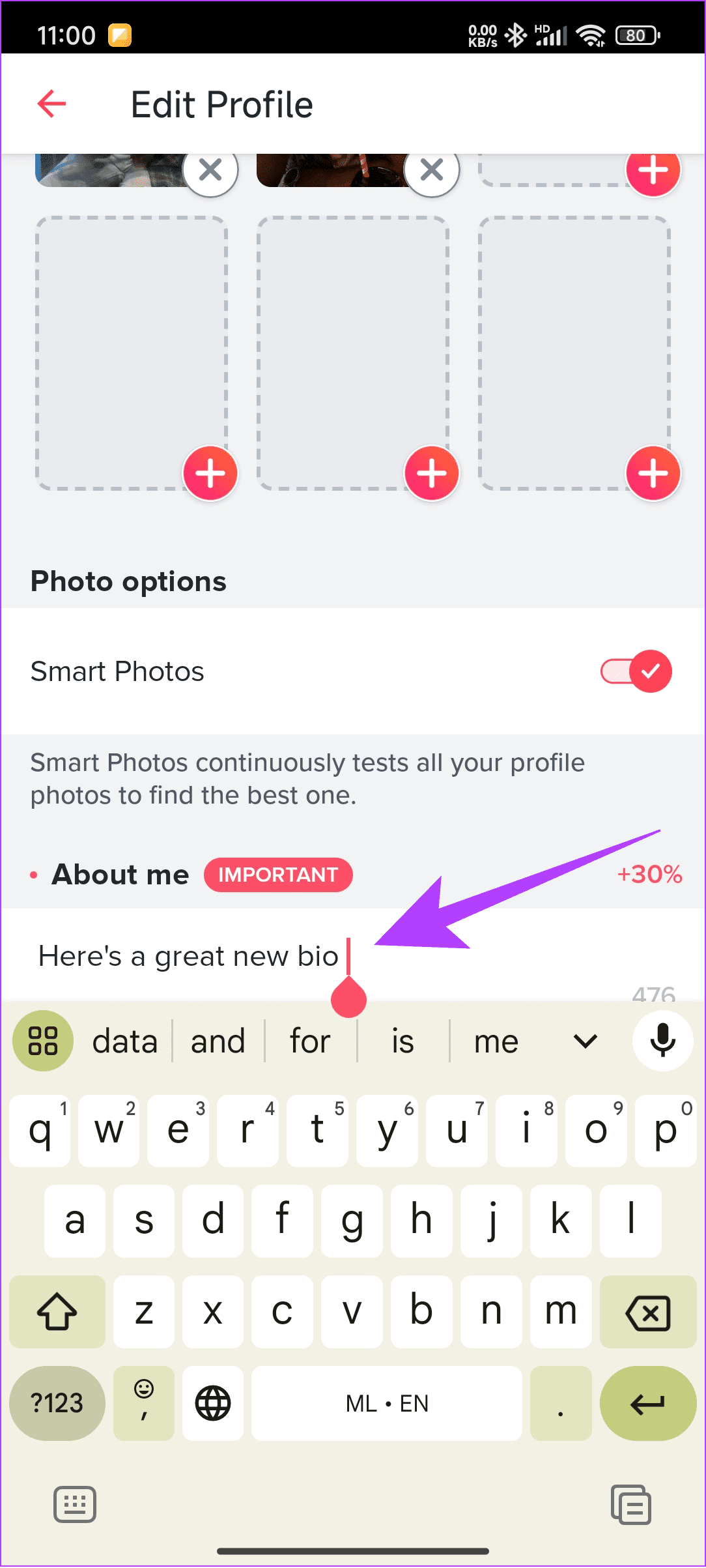
Le immagini svolgono un ruolo significativo nell'ottenere più Mi piace su Tinder; quindi, è sempre meglio aggiornarli di tanto in tanto, soprattutto se vuoi ottenere più Mi piace.
Passaggio 1: apri Tinder e tocca il pulsante del profilo in basso.
Passaggio 2: scegli il pulsante di modifica accanto all'immagine del profilo.
Passaggio 3: ora tocca il pulsante x accanto alle immagini che desideri rimuovere.


Una volta rimossa l'immagine, tocca il pulsante Aggiungi e quindi aggiungi la tua immagine.
Passaggio 1: apri Tinder e tocca il pulsante del profilo in basso.
Passaggio 2: scegli il pulsante di modifica accanto all'immagine del profilo.
Passaggio 3: tocca il pulsante x sul messaggio che desideri eliminare.


Passaggio 4: fare clic su Sì per confermare.
Passaggio 4: ora tocca il pulsante più per aggiungere un nuovo messaggio.
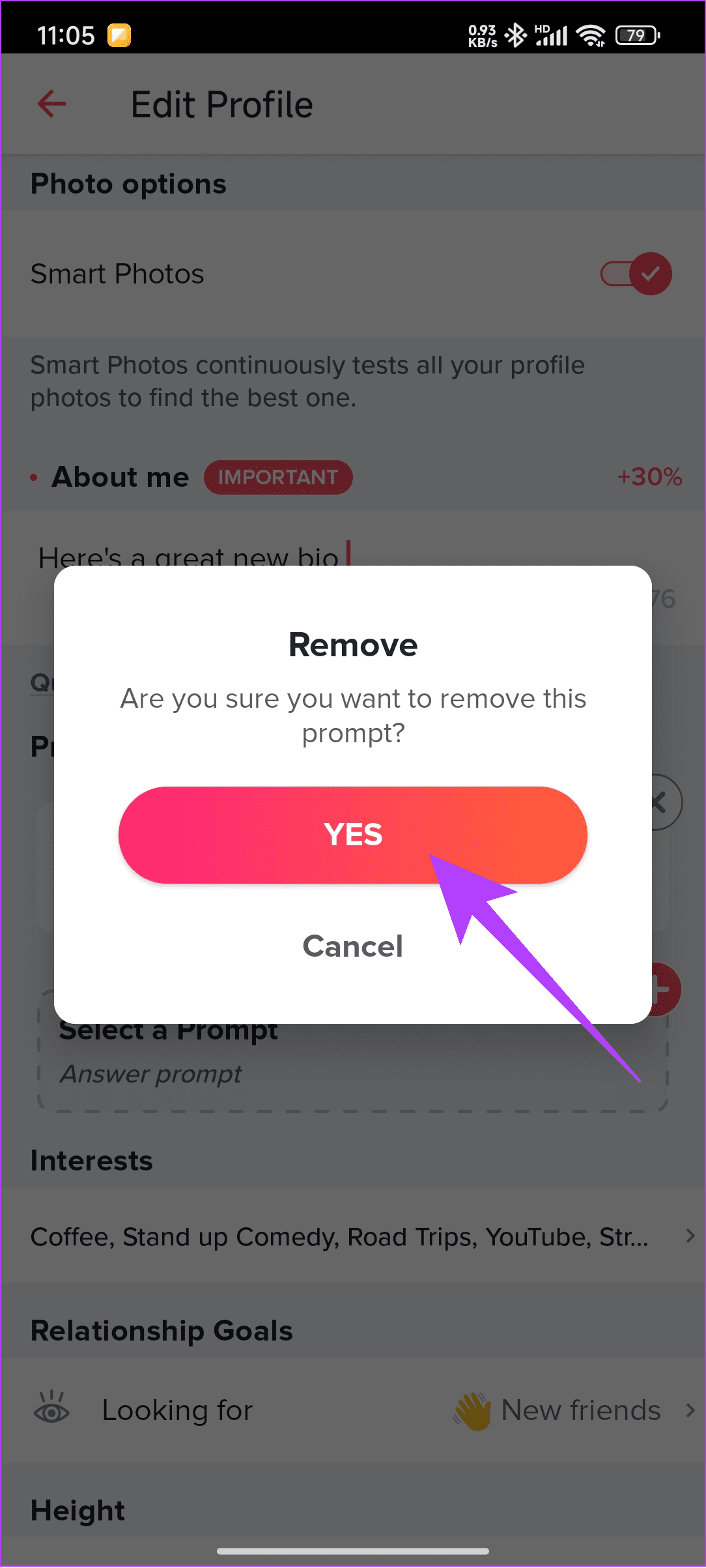
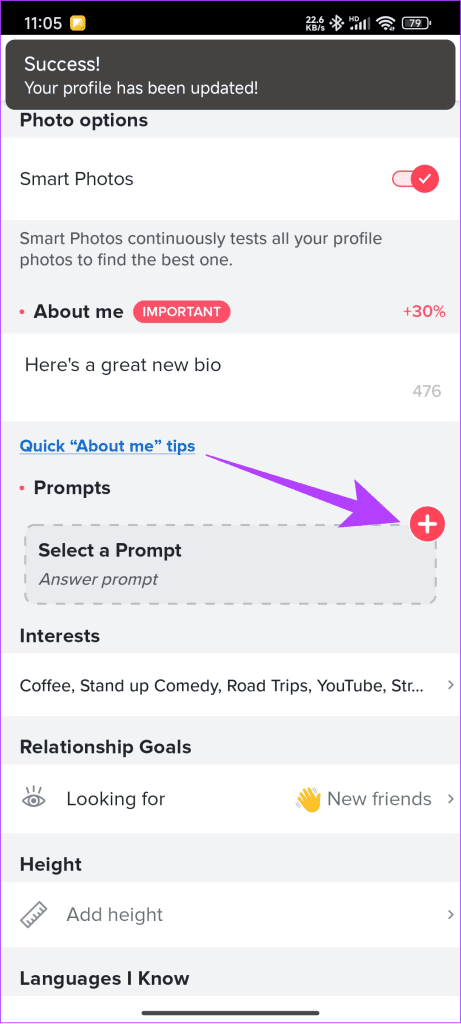
Passaggio 5: seleziona una delle opzioni, aggiungi le informazioni e tocca il pulsante Salva in alto.

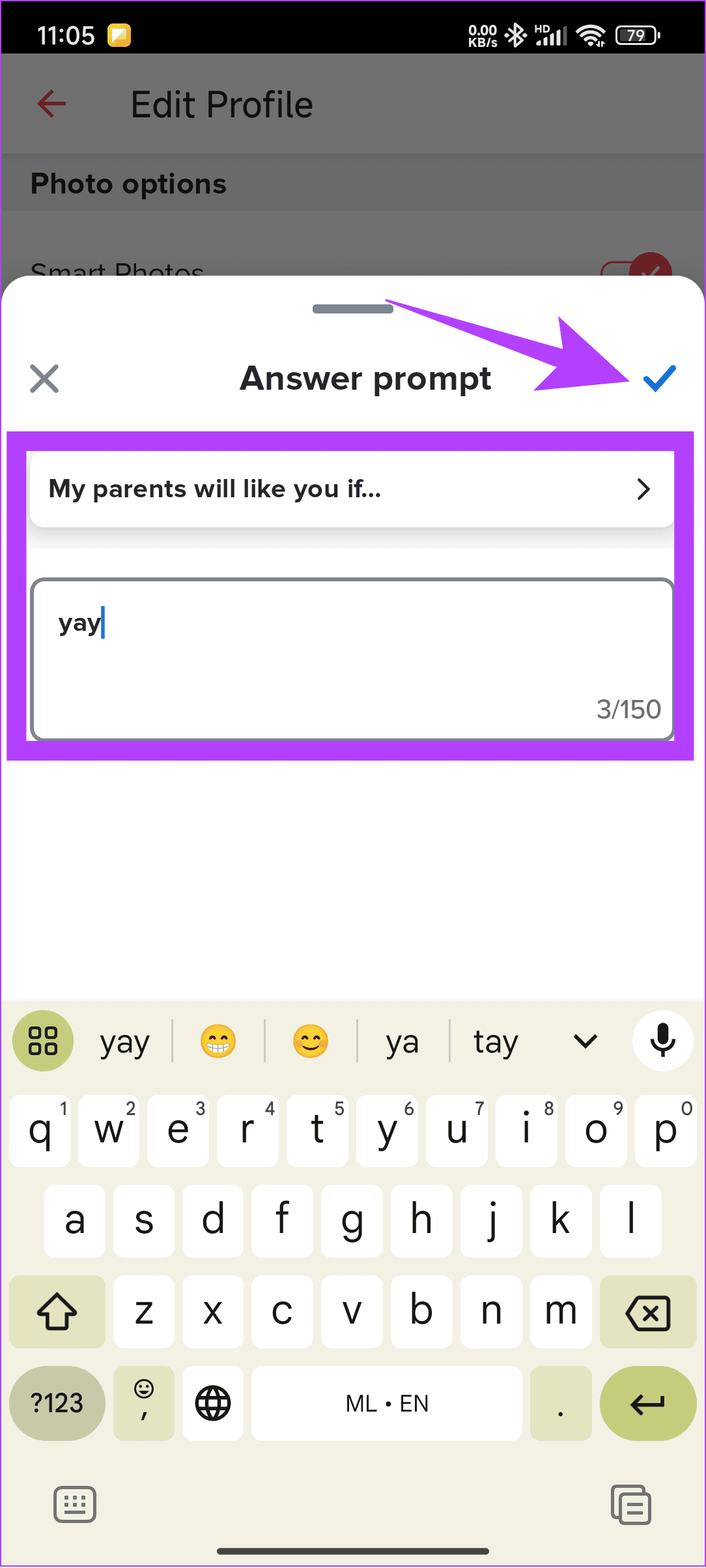
Oltre alle sezioni sopra menzionate, puoi anche aggiornare le tue informazioni su Tinder per migliorare il tuo profilo. Tutto quello che devi fare è:
Passaggio 1: apri Tinder e tocca il pulsante del profilo in basso.
Passaggio 2: scegli il pulsante di modifica accanto all'immagine del profilo.
Passaggio 3: da qui, vai a ciascuna informazione su di te e aggiornala. Se hai lasciato delle sezioni vuote, riempile.


Puoi reimpostare le tue corrispondenze su Tinder annullando la corrispondenza. Ecco come farlo:
Passaggio 1: apri Tinder, tocca il pulsante della conversazione e seleziona la conversazione che desideri annullare.
Passaggio 2: tocca l'icona dello scudo.


Passaggio 3: seleziona Unmatch from X, dove X sarà il nome della persona. Infine, tocca Sì Non corrisponde per confermare le modifiche.
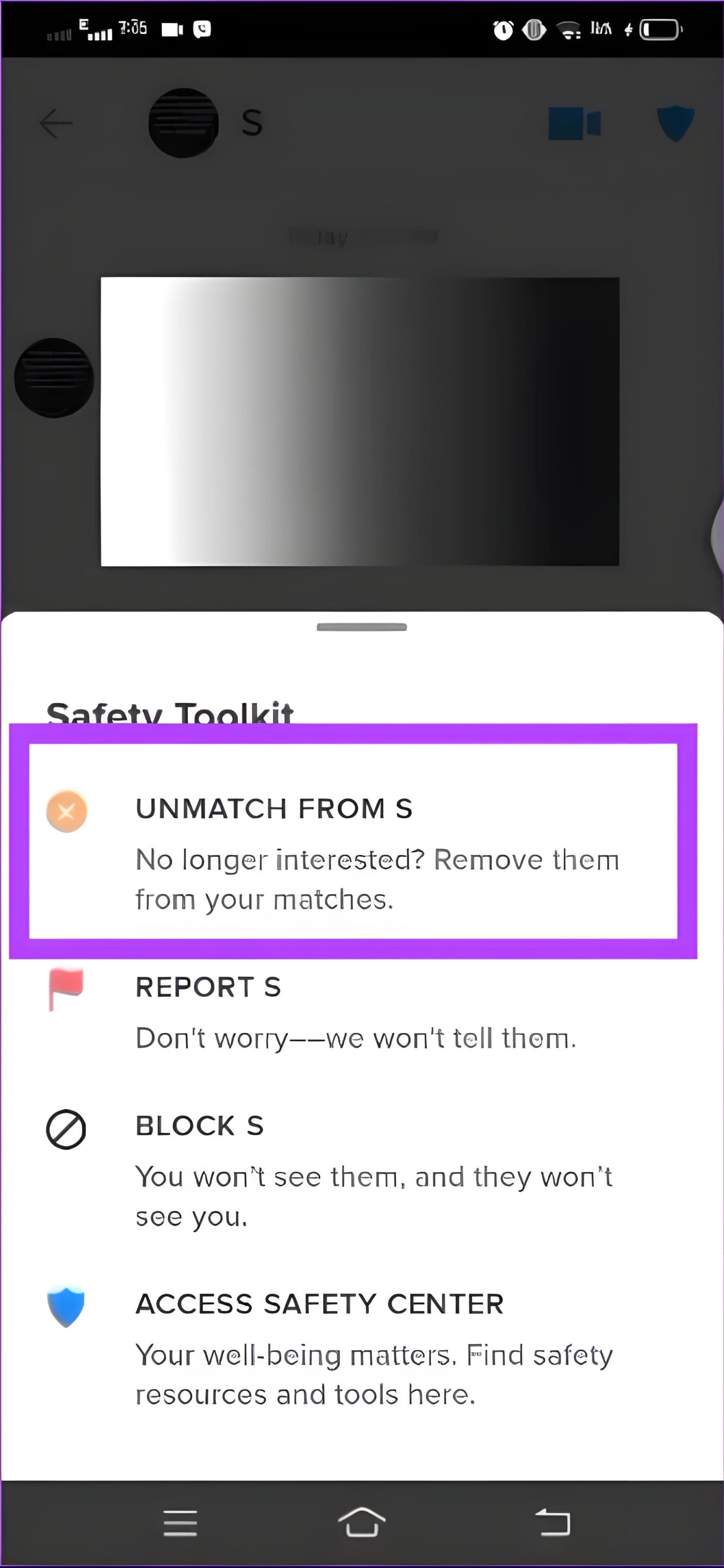
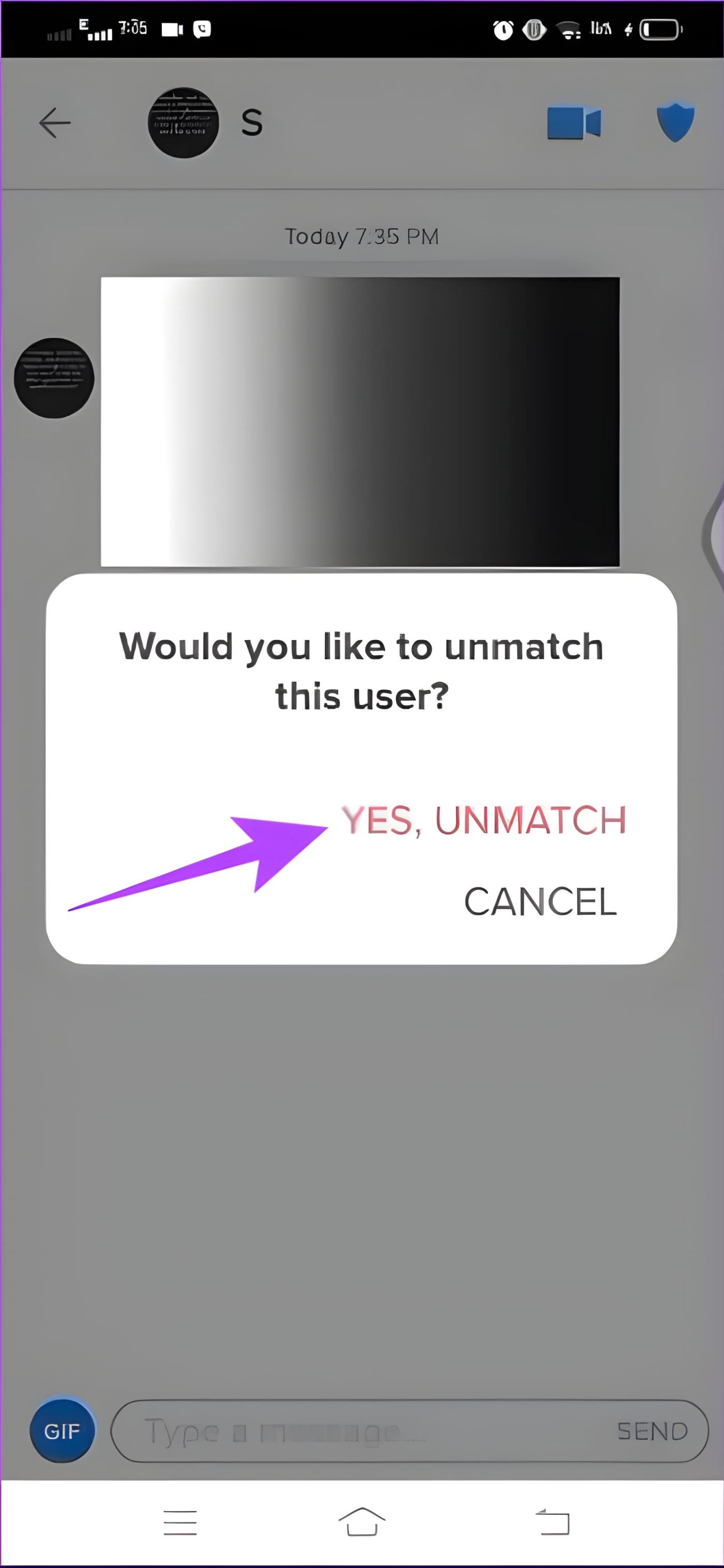
1. Il mio punteggio ELO diminuisce se ripristino il mio account?
No. Tinder suggerisce ai suoi utenti di aggiornare i propri account di tanto in tanto. Pertanto, se esegui il soft reset del tuo account, ti aiuterà solo a potenziare il tuo account.
2. Quando vengono ripristinati i Mi piace di Tinder?
Non esiste una risposta chiara su quanto tempo occorre per ripristinare i Mi piace di Tinder (o i super Mi piace, del resto).
3. Tinder mostra la stessa persona due volte?
SÌ. Potresti visualizzare nuovamente il profilo di qualcuno se ha eliminato il proprio account e ne ha creato uno nuovo. A volte, i tuoi Mi piace potrebbero non essere registrati a causa della scarsa connessione, quindi i profili potrebbero apparire di nuovo.
Le app di appuntamenti sono complicate. La scelta di una persona potrebbe essere lo scorrimento a sinistra dell'altra persona. Quindi, non puoi accontentare tutti sulla piattaforma. Ma quello che puoi fare è essere originale. Ci auguriamo che questa guida ti abbia aiutato a reimpostare il tuo account Tinder. Buon appuntamento!
Cerchi un nuovo laptop da gioco portatile? Dai un
Scopri i limiti delle videochiamate su WhatsApp, Skype, Facebook Messenger, Zoom e altre app. Scegli l
Se il tuo Chromebook non riconosce i tuoi dispositivi USB, segui questi passaggi per risolvere il problema. Controlla il formato, l
Scopri come cambiare la lingua su Spotify per Android e desktop in modo semplice e veloce.
Gestisci i post suggeriti su Facebook per una migliore esperienza. Scopri come nascondere o posticipare i post "Consigliati per te".
Scopri come rendere trasparente lo sfondo in Paint e Paint 3D con i nostri metodi semplici e pratici. Ottimizza le tue immagini con facilità.
Se hai molti duplicati in Google Foto, scopri i modi più efficaci per eliminarli e ottimizzare il tuo spazio.
Continua a leggere per sapere come svegliare qualcuno al telefono su Android e iOS, indipendentemente dalla modalità in cui è attivo il dispositivo.
Scopri come risolvere il problema dello schermo nero di Amazon Fire TV Stick seguendo i passaggi di risoluzione dei problemi nella guida.
Scopri cosa fare se il tuo Galaxy S22 non si accende. Trova soluzioni efficaci e consigli utili per risolvere il problema.







